L'application qui protège la vie cybernétique des enfants
FamiSafe permet aux parents de contrôler le temps d'écran, de suivre la localisation en temps réel et de détecter les contenus inappropriés sur les appareils des enfants.
Aujourd'hui, chaque enfant possède un smartphone toujours connecté à l'internet. La possibilité d'une surveillance en direct a diminué, car les parents ne peuvent pas garder un œil sur les activités en ligne de leurs enfants en permanence.
C'est pourquoi Google a introduit la fonction SafeSearch pour filtrer automatiquement les résultats de recherche contenant des contenus inappropriés et dangereux pour les enfants. Cette fonction aide les parents à protéger leurs enfants contre les risques potentiels et leur offre une expérience en ligne sécurisée sur plusieurs appareils. Si vous avez acheté un iPhone à vos enfants, voici comment les protéger des dangers de la recherche.
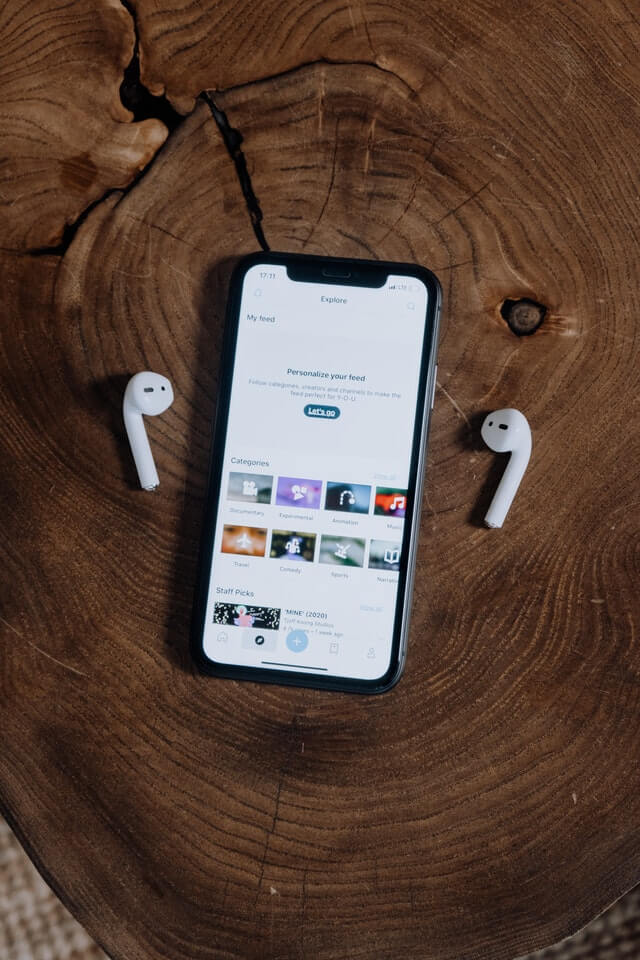
Partie 1 : Comment activer SafeSearch sur le moteur de recherche et l'application Google sur iOS ?
Google SafeSearch est une fonctionnalité étonnante qui empêche les utilisateurs d'accéder à des sites web et à des ressources numériques potentiellement dangereux. Il bloque les sites dont le contenu est inapproprié, comme la violence, la sexualité ou la pornographie.
Voici comment les parents peuvent activer SafeSearch sur les appareils iOS :
N°1 Google Search Engine
Étape 1 : Connexion au compte
1. Tout d'abord, ouvrez google.com dans votre navigateur.
2. Appuyez sur le bouton Sign In dans le coin supérieur droit.
3. Entrez votre mot de passe Gmail et celui de votre compte pour vous connecter.
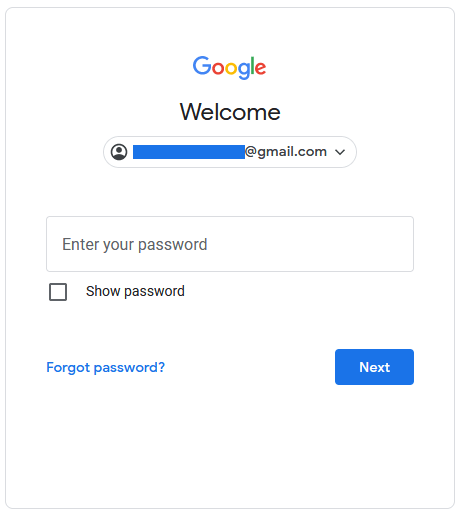
Étape 2 : Ouvrir le menu des paramètres
1. Appuyez sur Paramètres dans le coin inférieur droit
2. Dans la fenêtre contextuelle, appuyez sur Paramètres de recherche
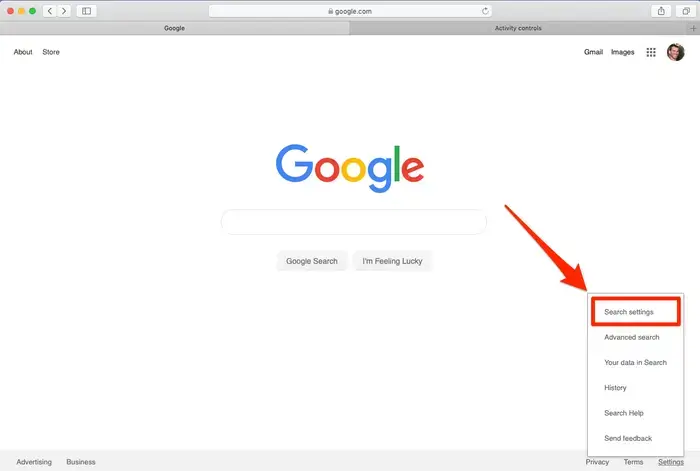
Étape 3 : Activer SafeSearch
1. Dans Paramètres de recherche, appuyez sur Résultats de recherche
2. Cochez la case et Activez SafeSearch pour activer cette fonctionnalité.
3. Faites défiler vers le bas et appuyez sur le bouton Enregistrer pour sauvegarder vos paramètres.
4. Vérifier si la fonction a été activée ou non.
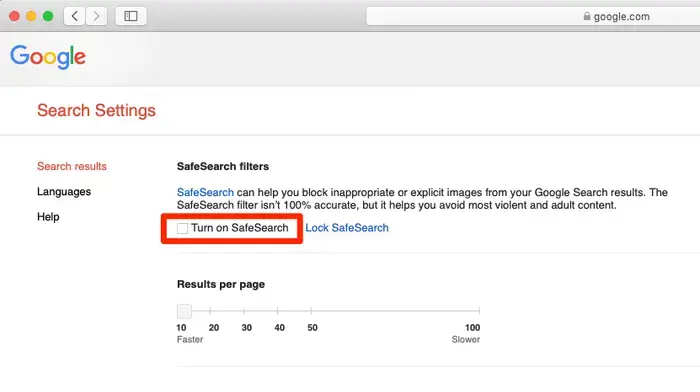
N°2 Google Apps
Étape 1 : Ouvrir les paramètres du compte
1. Ouvrez l'application Google sur votre appareil iOS
2. Tapez sur votre photo de profil située dans le coin supérieur droit.
3. Sélectionnez Paramètres dans les options proposées
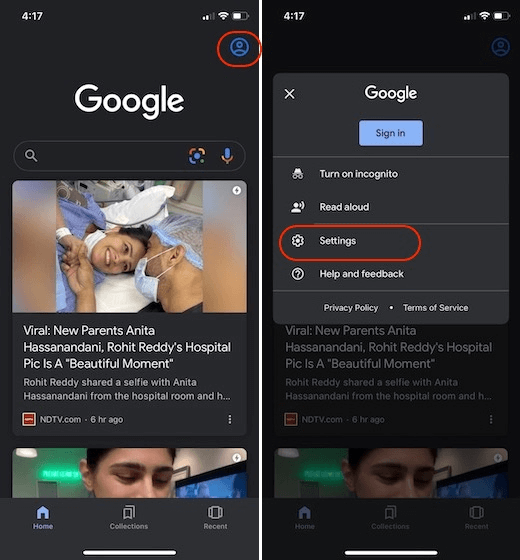
Étape 2 : Paramètres de recherche
1. Dans Paramètres, appuyez sur Général
2. Faites défiler vers le bas et cliquez sur Paramètres de recherche
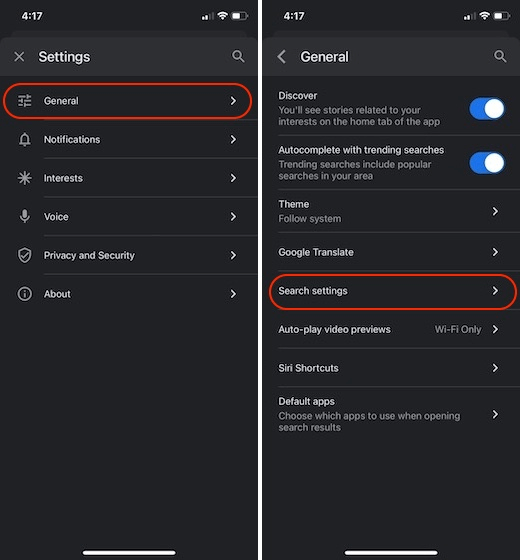
Étape 3 : Personnaliser les filtres SafeSearch
1. Dans les paramètres de recherche, accédez à la section Filtres SafeSearch.
2. Choisissez Masquer les résultats explicites pour bloquer les sites au contenu inapproprié.
3. Vous pouvez également activer la fonction SafeSearch en sélectionnant l'option Afficher les résultats explicites.
4. Enregistrez vos paramètres et vérifiez si la fonction a été activée.
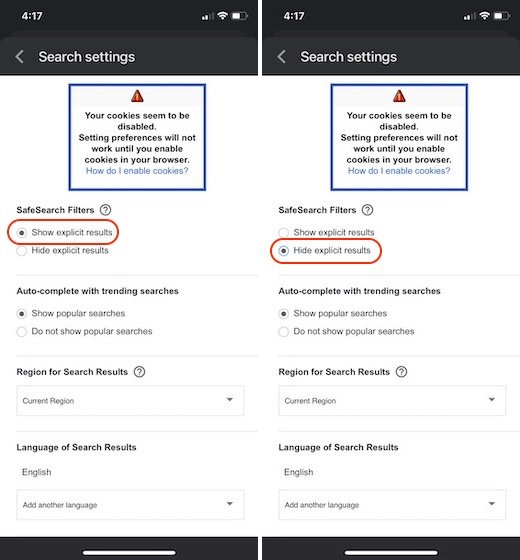
Partie 2 : Comment activer SafeSearch sur iOS à l'aide de différentes applications
La fonction SafeSearch peut également être activée sur iOS à l'aide de diverses applications et des paramètres intégrés.
N°1 Activer la recherche sécurisée à l'aide de l'application Screen Time
1. Accédez à vos réglages sur votre appareil iOS
2. Appuyez sur Temps d'écran
3. Faites défiler l'écran vers le bas et cliquez sur Restrictions relatives au contenu et à la vie privée.
4. Entrez votre code d'accès à l'heure de l'écran
5. Parmi les options disponibles, cliquez sur Restrictions de contenu.
6. Choisir le contenu Web
7. Appuyez sur Sites web autorisés uniquement ou Limiter les sites web pour adultes en fonction de vos préférences.
8. Ajoutez à la liste les sites web que vous souhaitez autoriser ou bloquer.
N°2 Limiter les recherches sur le Web avec Siri
1. Ouvrez l'application Réglages sur votre iPhone ou iPad
2. Appuyez sur Temps d'écran
3. Faites défiler l'écran vers le bas et cliquez sur Restrictions relatives au contenu et à la vie privée.
4. Entrez votre code d'accès à l'heure de l'écran
5. Appuyez sur Restrictions de contenu
6. Faites défiler vers le bas jusqu'à Siri. Ici, vous pouvez empêcher Siri d'afficher des résultats de recherche au contenu offensant ou inapproprié et bloquer le langage explicite.
7. Choisissez le type de contenu que vous souhaitez autoriser en personnalisant les options Contenu de la recherche sur le web et Langage explicite.
N° 3 Activer la navigation sécurisée sur iOS avec Chrome
1. Ouvrez Chrome sur votre appareil iOS
2. Appuyez sur Plus dans le coin supérieur droit et sélectionnez Paramètres dans les options.
3. Appuyez sur Confidentialité et sécurité et cliquez sur Sécurité
4. Choisissez le type de navigation sécurisée parmi trois niveaux de protection différents
5. Protection renforcée : Avertit les utilisateurs des sites et extensions potentiellement dangereux et des violations de mot de passe, et envoie des informations supplémentaires à Google sur les activités suspectes.
6. Protection standard : avertit les utilisateurs des sites et extensions potentiellement à risque, mais leur donne la possibilité d'autoriser ou de bloquer les avertissements relatifs aux violations de mot de passe.
1. Pas de protection : La navigation sécurisée est désactivée
N°4 Activer la recherche sécurisée sur iOS en utilisant Firefox
1. Lancez le navigateur Firefox pour iOS
2. Aller sur la page Google SafeSearch
3. Activez l'interrupteur Filtrer les résultats explicites pour bloquer les résultats de recherche Google inappropriés sur Firefox pour iOS.
4. Vérifiez que le filtre fonctionne correctement et qu'il limite les sites indésirables.
Partie 3 : Comment activer la recherche sécurisée avec FamiSafe
FamiSafe est l'application de contrôle parental la plus fiable avec des options de surveillance avancées. Cette application fonctionne sur plusieurs appareils et permet aux parents de surveiller à distance les appareils de leurs enfants et de garder un œil sur leurs activités en ligne.
FamiSafe dispose d'une fonction unique appelée Safe Search, qui détecte les contenus suspects sur les appareils cibles et avertit les tuteurs pour qu'ils prennent les mesures appropriées. Les parents peuvent surveiller et suivre les comptes de médias sociaux de leurs enfants ainsi que l'historique de navigation et détecter les mots explicites ou offensants. Ensuite, ils peuvent bloquer ces mots à l'aide du filtre web et créer un environnement en ligne sûr et adapté à l'âge des utilisateurs.
Avec FamiSafe, vous obtenez bien plus qu'une simple surveillance des appareils. De l'activation de recherches sûres au blocage de sites potentiellement dangereux, l'application donne aux parents un contrôle total sur les appareils de leurs enfants. L'application est conviviale, facile à utiliser et dotée de fonctions avancées pour de meilleurs résultats.
Suivez ces étapes simples pour activer la recherche sécurisée avec FamiSafe et bloquer les résultats de recherche contenant des sites Web offensants, violents ou explicites :
Étape 3Comment utiliser FamiSafe pour activer la recherche sécurisée ?
Étape 1 : Télécharger et installer FamiSafe
1. Téléchargez FamiSafe depuis le Play Store ou l'App Store et installez-le sur l'appareil de votre enfant.
2. Ensuite, téléchargez et installez FamiSafe sur votre appareil.
Étape 2 : Connectez-vous à votre compte FamiSafe
1. Créez un nouveau compte en cliquant sur les boutons ci-dessous.
2. Si vous avez déjà un compte FamiSafe, entrez vos identifiants pour vous connecter.
3. Grâce à cette nouvelle fonction, vous pouvez également consulter les fonctions principales sans compte.
L'application de contrôle parental la plus fiable
FamiSafe permet aux parents de contrôler le temps d'écran, de suivre la localisation en temps réel et de détecter les contenus inappropriés sur les appareils des enfants.
Étape 3 : Recherche sécurisée
1. Accédez au tableau de bord depuis votre appareil
2. Appuyez sur Recherche sécurisée dans la barre de navigation
3. Cliquez sur Activer la recherche sécurisée pour activer cette fonction.
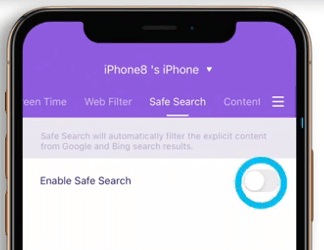
Étape 4 : Commencer le suivi
1. Ajoutez des mots spécifiques comme exceptions que vous souhaitez autoriser ou bloquer.
2. Appuyez sur Enregistrer après avoir ajouté ces exceptions
3. FamiSafe autorisera ou bloquera les résultats Web en fonction des préférences que vous aurez choisies.

Partie 4: FAQ
1. Comment installer SafeSearch sur mon iPad ?
Sur votre iPad, ouvrez l'application Google et allez dans Paramètres. De là, allez dans Paramètres de recherche. Vous y trouverez les filtres SafeSearch. Touchez Filtrer les résultats explicites pour activer cette fonctionnalité et enregistrer vos réglages afin de bloquer les résultats de recherche indésirables sur votre iPad.
2. Comment restreindre la recherche Google pour mon enfant sur l'iPhone ?
Ouvrez l'application Réglages sur l'iPhone de votre enfant et touchez Temps d'écran. Ensuite, cliquez sur Restrictions de contenu et de confidentialité et entrez le mot de passe de temps d'écran. Ensuite, choisissez Restrictions de contenu et cliquez sur Contenu Web, puis sélectionnez l'option Sites Web pour adultes limités pour restreindre la recherche Google.
3. Google Chrome est-il sûr pour iOS ?
Oui, vous pouvez utiliser Google Chrome sur votre appareil iOS sans aucun risque. Sa fonction de navigation sécurisée avertit l'utilisateur de la présence d'un site potentiellement dangereux avant qu'il ne l'ouvre.
4. Comment activer la fonction de navigation sécurisée de Google sur mon iPhone ?
Ouvrez l'application Google sur votre iPhone et touchez votre photo de profil dans l'angle supérieur droit. Ensuite, choisissez Masquer les résultats explicites pour activer la navigation sécurisée de Google en activant le filtre des résultats explicites.
Conclusion
L'internet est devenu une nécessité pour réussir dans l'ère numérique d'aujourd'hui. Si l'internet permet d'accéder facilement à des informations précieuses, il présente également plusieurs risques pour les utilisateurs, en particulier les adolescents et les enfants. En l'absence de filtres, les moteurs de recherche comme Google affichent également des sites web indésirables au contenu inapproprié ou potentiellement dangereux.
C'est pourquoi Google a introduit la fonction SafeSearch pour filtrer les résultats explicites qui ne conviennent pas aux enfants. Lorsqu'il est activé, SafeSearch bloque les sites web au contenu offensant, explicite ou violent. La fonction fonctionne sur la recherche Google à partir de n'importe quel appareil, qu'il s'agisse d'Android, d'iOS ou de Windows.
Cependant, même SafeSearch peut être désactivé très facilement en allant dans les paramètres du compte. Pour empêcher les enfants de désactiver cette fonction, les parents doivent utiliser des applications de surveillance parentale avancées telles que FamiSafe. Sa fonction de recherche sécurisée avertit les parents lorsque leur enfant utilise des mots offensants ou explicites dans ses messages ou ses recherches sur le web. De plus, les enfants ne peuvent pas modifier les paramètres car l'application est protégée par un mot de passe. Les parents peuvent alors bloquer les résultats Web contenant ces mots inappropriés.

